Tutorial revisar word 2013
•Descargar como DOCX, PDF•
2 recomendaciones•3,338 vistas
Para revisar un documento, se debe hacer clic en la opción "Revisar" que mostrará una barra de herramientas con opciones como ortografía y gramática, traducción, idioma y nuevos comentarios. La ortografía y gramática permiten revisar esos aspectos del texto, mostrar comentarios muestra comentarios existentes y la opción de traducción permite traducir el texto seleccionando el idioma deseado.
Denunciar
Compartir
Denunciar
Compartir
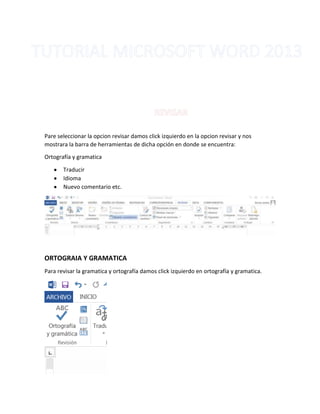
Más contenido relacionado
Destacado
Destacado (20)
Presentación con dispositivas, pestaña revisar y vista

Presentación con dispositivas, pestaña revisar y vista
Tutorial revisar word 2013
- 1. Pare seleccionar la opcion revisar damos click izquierdo en la opcion revisar y nos mostrara la barra de herramientas de dicha opción en donde se encuentra: Ortografía y gramatica Traducir Idioma Nuevo comentario etc. ORTOGRAIA Y GRAMATICA Para revisar la gramatica y ortografía damos click izquierdo en ortografía y gramatica.
- 2. MOSTRAR COMENTARIOS: Para mostrar comentarios damos click izquierdo en mostrar comenarios y asi optendremos dicha opción.
- 3. TRADUCIR: Para traducir un texto seleccionamos la opciontraducir dando un un click izquierdo en dicha opcion y seleccionamos el idioma que deceamos traducirlo.